电脑内存不足怎么解决?实用技巧大全
亲爱的编程学习爱好者,如果你点开了这篇文章,说明你对《电脑内存不足怎么解决?实用技巧轻松应对》很感兴趣。本篇文章就来给大家详细解析一下,主要介绍一下,希望所有认真读完的童鞋们,都有实质性的提高。
不少人在使用电脑过程中,常常会遇到“内存不足”的警告,随之而来的还有程序运行卡顿、软件无故崩溃、系统响应缓慢等问题。其实,这类问题并不难应对,多数情况下通过一些简单操作即可有效缓解。下面整理了几种实用且高效的解决方案,帮你轻松告别“内存不足”的烦恼。

一、关闭不必要的程序与后台进程
最直接有效的方法就是释放被占用的内存资源。按下快捷键 Ctrl + Shift + Esc 打开任务管理器,查看“内存”使用情况,重点关注占用较高的应用程序。对于当前不需要的高耗内存程序,如浏览器多个标签页、视频播放器或聊天工具,可直接关闭。
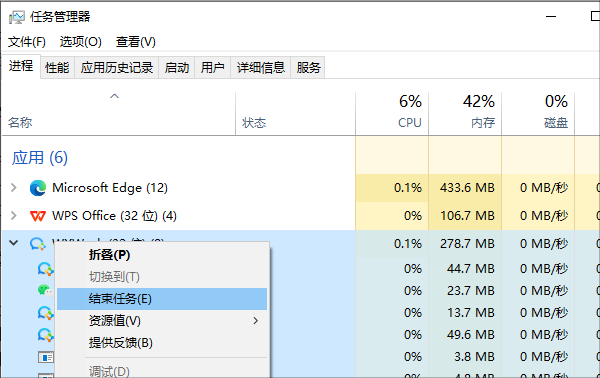
注意,有些应用即使窗口关闭仍会在后台运行(如微信、QQ、Steam等),建议彻底退出或在设置中关闭后台运行选项。
二、禁用不必要的开机启动项
很多软件在安装时默认开启自启动,不仅拖慢开机速度,还会在系统启动时占用大量内存。进入任务管理器中的“启动”标签页,将非必需的启动项设置为“禁用”,比如不常用的云同步工具、游戏平台或自动更新服务。
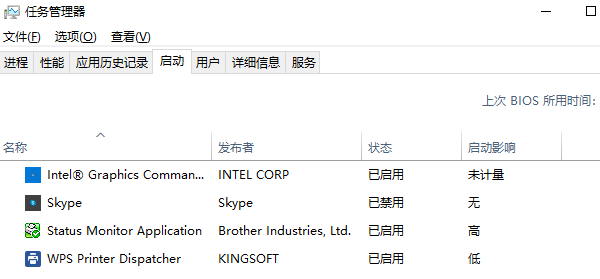
三、优化虚拟内存配置
当物理内存(RAM)紧张时,系统会利用硬盘空间作为“虚拟内存”来补充。合理调整虚拟内存设置,有助于缓解内存压力。
设置路径如下:
控制面板 → 系统 → 高级系统设置 → 性能 → 设置 → 高级 → 虚拟内存 → 更改
取消勾选“自动管理所有驱动器的分页文件大小”,选择手动设置。建议配置如下:
- 初始大小:物理内存的1.5倍
- 最大值:物理内存的3倍
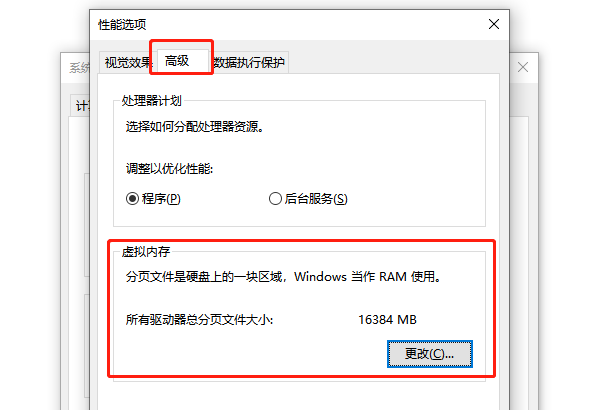
例如,若电脑配备8GB内存,可将初始值设为12288MB,最大值设为24576MB。
四、定期重启电脑或高内存占用程序
长时间运行电脑或某些软件可能导致内存持续累积占用,甚至出现“内存泄漏”现象。定期重启系统,或单独重启占用内存较多的程序(如Chrome、Photoshop、Premiere等),能有效释放被占用的资源。
五、清理系统垃圾文件
使用系统自带的磁盘清理工具或第三方清理软件(如百贝C盘助手),定期清除临时文件、缓存和无效注册表项,有助于提升系统运行效率。操作步骤如下:
1. 打开百贝C盘助手的“系统清理”功能,软件将自动扫描并识别系统中的垃圾文件,一键清理后可显著提升运行流畅度。
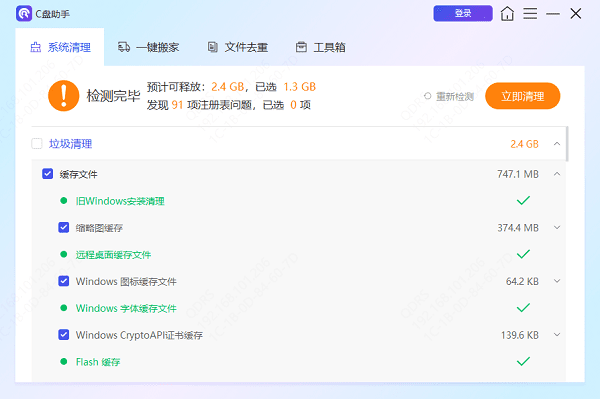
2. 同时支持“文件迁移”功能,可将C盘中占用空间较大的文件转移至其他磁盘,从而释放系统盘空间。
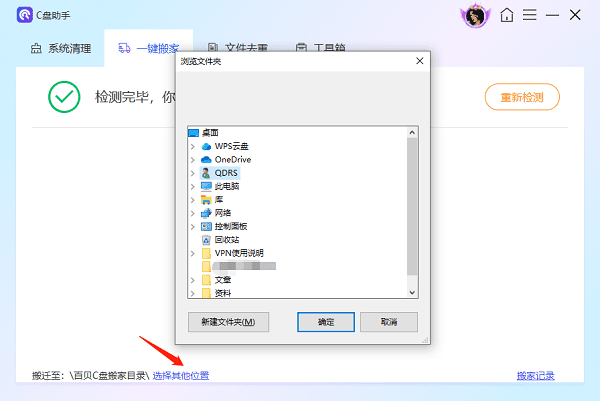
3. 若想节省存储空间,还可使用“文件去重”功能,快速查找并删除重复的文件副本。
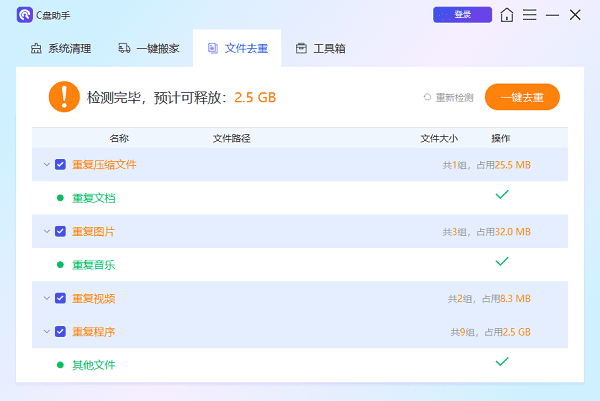
六、升级物理内存条
如果电脑原始内存较小(如4GB或8GB),在运行多任务或大型软件时极易出现内存不足。建议直接升级内存条。目前大多数主板支持双通道模式,加装一条频率相同的内存条,可显著提升整体性能。
对于使用Windows 10或Windows 11系统的用户,日常办公建议至少配备8GB内存,而从事设计、视频剪辑或大型游戏的用户,推荐16GB或更高容量。

以上就是本文的全部内容了,是否有顺利帮助你解决问题?若是能给你带来学习上的帮助,请大家多多支持golang学习网!更多关于文章的相关知识,也可关注golang学习网公众号。
 AIOverviews兼容设备及平台清单
AIOverviews兼容设备及平台清单
- 上一篇
- AIOverviews兼容设备及平台清单

- 下一篇
- Claude地域限制破解与跨境使用方法
-

- 文章 · 软件教程 | 5小时前 |
- 小红书网页和PC登录方法详解
- 414浏览 收藏
-

- 文章 · 软件教程 | 5小时前 | 免费下载MP3 SoundCloud 音乐网站 免费音乐 正规网站
- 免费下载MP3,十大正规网站推荐
- 219浏览 收藏
-

- 文章 · 软件教程 | 5小时前 |
- 4399连连看经典版在线玩入口
- 111浏览 收藏
-

- 文章 · 软件教程 | 5小时前 | 跨平台同步 登录入口 邮件管理 Outlook.com msn邮箱
- MSN邮箱登录入口及使用方法
- 130浏览 收藏
-

- 文章 · 软件教程 | 5小时前 |
- 百度输入法安卓无法使用解决方法
- 491浏览 收藏
-

- 文章 · 软件教程 | 5小时前 |
- Win10粘滞键怎么开教程详解
- 320浏览 收藏
-

- 文章 · 软件教程 | 5小时前 |
- C快递系统功能详解与使用教程
- 461浏览 收藏
-

- 文章 · 软件教程 | 5小时前 |
- 快看漫画H5入口手机在线看全集
- 210浏览 收藏
-

- 文章 · 软件教程 | 5小时前 |
- 微信登录官网入口及正版链接分享
- 465浏览 收藏
-

- 前端进阶之JavaScript设计模式
- 设计模式是开发人员在软件开发过程中面临一般问题时的解决方案,代表了最佳的实践。本课程的主打内容包括JS常见设计模式以及具体应用场景,打造一站式知识长龙服务,适合有JS基础的同学学习。
- 543次学习
-

- GO语言核心编程课程
- 本课程采用真实案例,全面具体可落地,从理论到实践,一步一步将GO核心编程技术、编程思想、底层实现融会贯通,使学习者贴近时代脉搏,做IT互联网时代的弄潮儿。
- 516次学习
-

- 简单聊聊mysql8与网络通信
- 如有问题加微信:Le-studyg;在课程中,我们将首先介绍MySQL8的新特性,包括性能优化、安全增强、新数据类型等,帮助学生快速熟悉MySQL8的最新功能。接着,我们将深入解析MySQL的网络通信机制,包括协议、连接管理、数据传输等,让
- 500次学习
-

- JavaScript正则表达式基础与实战
- 在任何一门编程语言中,正则表达式,都是一项重要的知识,它提供了高效的字符串匹配与捕获机制,可以极大的简化程序设计。
- 487次学习
-

- 从零制作响应式网站—Grid布局
- 本系列教程将展示从零制作一个假想的网络科技公司官网,分为导航,轮播,关于我们,成功案例,服务流程,团队介绍,数据部分,公司动态,底部信息等内容区块。网站整体采用CSSGrid布局,支持响应式,有流畅过渡和展现动画。
- 485次学习
-

- ChatExcel酷表
- ChatExcel酷表是由北京大学团队打造的Excel聊天机器人,用自然语言操控表格,简化数据处理,告别繁琐操作,提升工作效率!适用于学生、上班族及政府人员。
- 3204次使用
-

- Any绘本
- 探索Any绘本(anypicturebook.com/zh),一款开源免费的AI绘本创作工具,基于Google Gemini与Flux AI模型,让您轻松创作个性化绘本。适用于家庭、教育、创作等多种场景,零门槛,高自由度,技术透明,本地可控。
- 3417次使用
-

- 可赞AI
- 可赞AI,AI驱动的办公可视化智能工具,助您轻松实现文本与可视化元素高效转化。无论是智能文档生成、多格式文本解析,还是一键生成专业图表、脑图、知识卡片,可赞AI都能让信息处理更清晰高效。覆盖数据汇报、会议纪要、内容营销等全场景,大幅提升办公效率,降低专业门槛,是您提升工作效率的得力助手。
- 3446次使用
-

- 星月写作
- 星月写作是国内首款聚焦中文网络小说创作的AI辅助工具,解决网文作者从构思到变现的全流程痛点。AI扫榜、专属模板、全链路适配,助力新人快速上手,资深作者效率倍增。
- 4555次使用
-

- MagicLight
- MagicLight.ai是全球首款叙事驱动型AI动画视频创作平台,专注于解决从故事想法到完整动画的全流程痛点。它通过自研AI模型,保障角色、风格、场景高度一致性,让零动画经验者也能高效产出专业级叙事内容。广泛适用于独立创作者、动画工作室、教育机构及企业营销,助您轻松实现创意落地与商业化。
- 3824次使用
-
- pe系统下载好如何重装的具体教程
- 2023-05-01 501浏览
-
- qq游戏大厅怎么开启蓝钻提醒功能-qq游戏大厅开启蓝钻提醒功能教程
- 2023-04-29 501浏览
-
- 吉吉影音怎样播放网络视频 吉吉影音播放网络视频的操作步骤
- 2023-04-09 501浏览
-
- 腾讯会议怎么使用电脑音频 腾讯会议播放电脑音频的方法
- 2023-04-04 501浏览
-
- PPT制作图片滚动效果的简单方法
- 2023-04-26 501浏览






